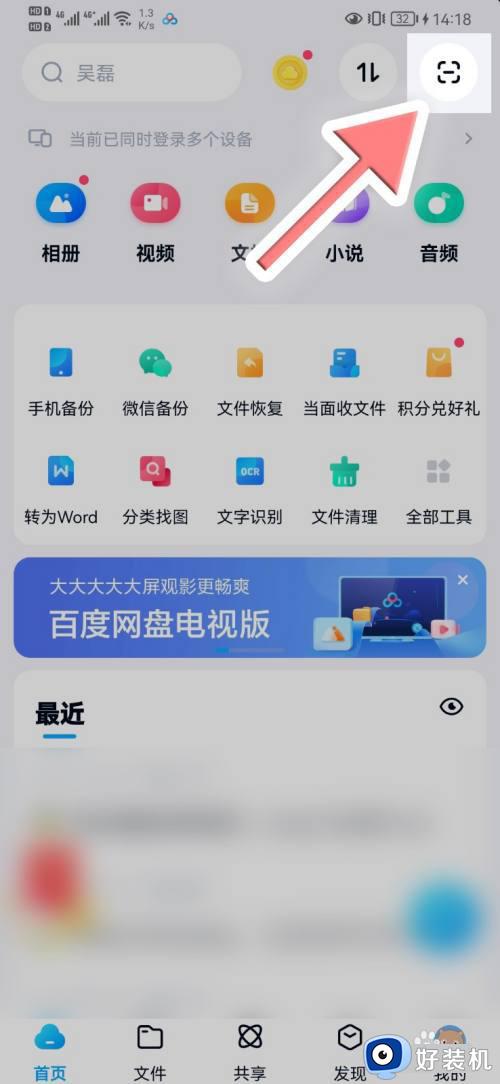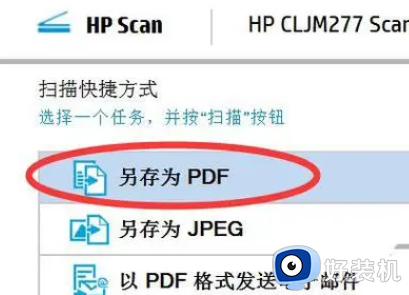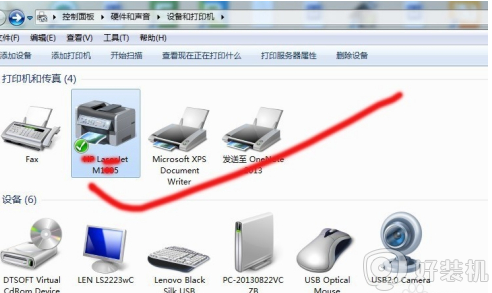电脑添加打印机和扫描仪怎么操作 教你给电脑添加打印机和扫描仪的方法
时间:2023-02-07 10:47:00作者:mei
电脑添加打印机和扫描仪是常规操作,日常工作中经常要打印文件或扫描文件的,大部分新手不懂如何给电脑添加打印机和扫描仪?针对此疑问,小编教大家一招快速给电脑添加打印机和扫描仪的方法。
解决方法如下:
1、首先,按键盘上的 Win + X 组合键,或右键点击任务栏底部的Windows开始图标,在打开的隐藏菜单项中,选择设置;
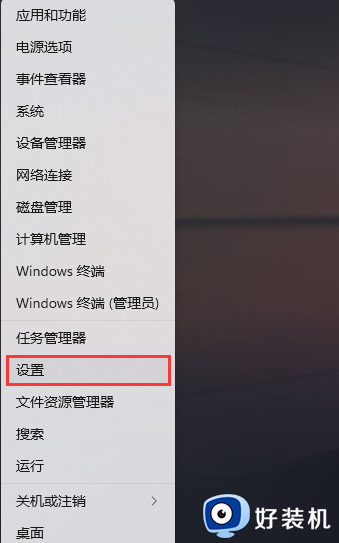
2、Windows 设置窗口,左侧边栏,点击蓝牙和其他设备;
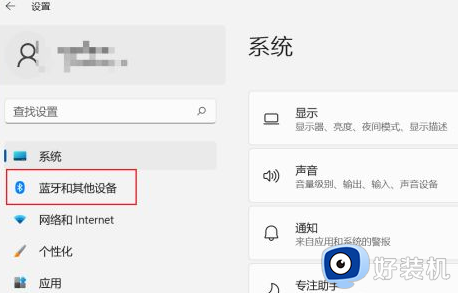
3、蓝牙和其他设备下,点击打印机和扫描仪(首选项、疑难解答);
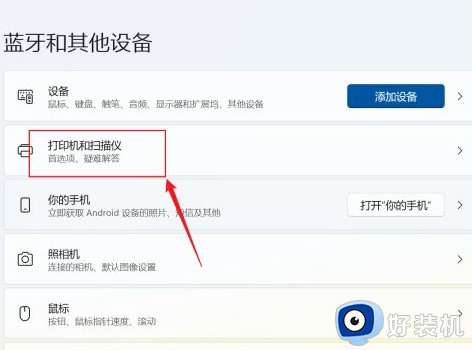
4、当前路径为:蓝牙和其他设备>打印机和扫描仪,点击添加设备;
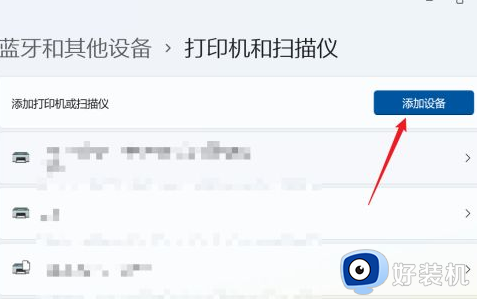
5、如果系统能发现新打印机和扫描仪直接添加,如果是网络打印机,一般需要点手动添加,在弹出的界面,输入网络打印机的地址即可。
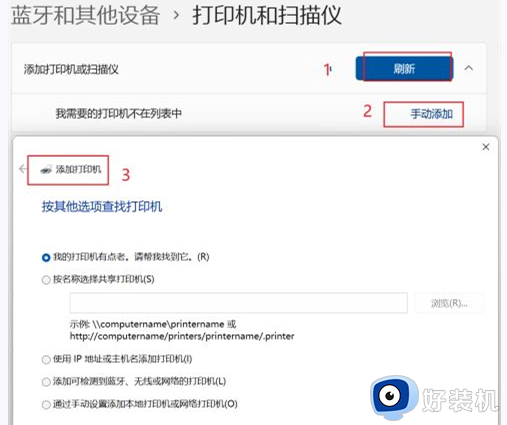
上述分享给电脑添加打印机和扫描仪的方法,操作步骤简单,有需要的小伙伴一起来操作体验。